使用AutoCAD 2014设置绘图区背景颜色
1、点击AutoCAD 2014图标向下按钮,选择"选项"项
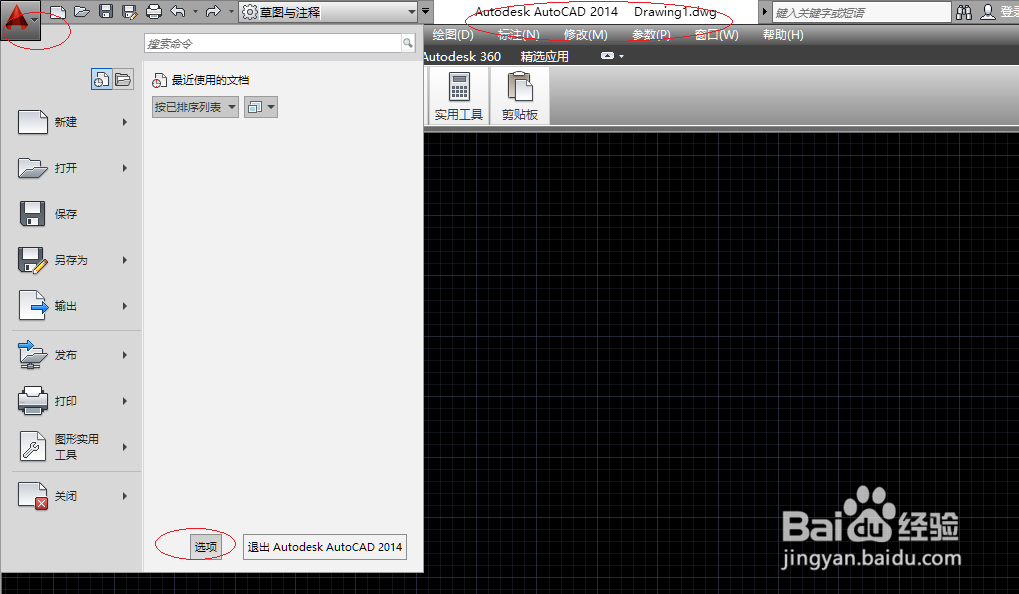
2、选择"选项|显示"标签
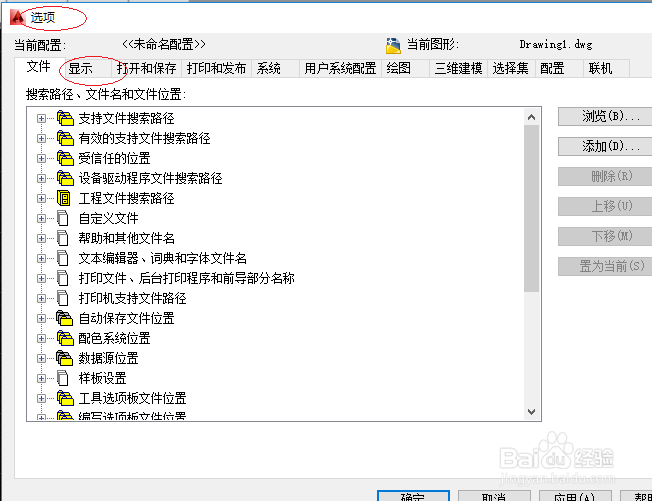
3、选择"窗口元素"选项区,点击"颜色..."按钮
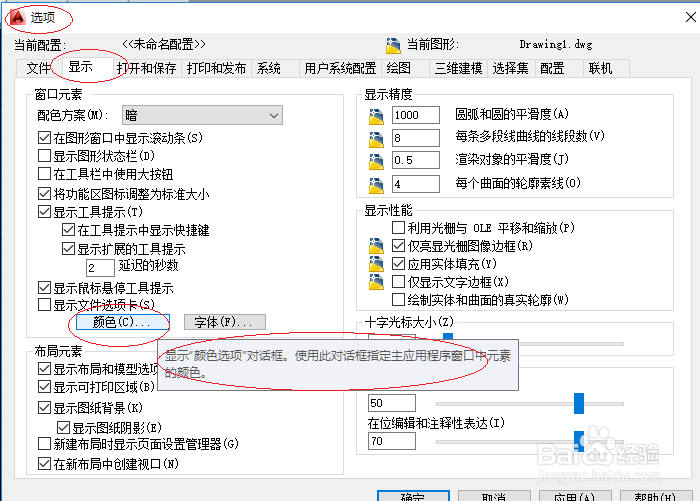
4、上下文列表框选择"二维模型空间"项、界面元素列表框选择"统一背景"项,接着点击颜色文本框右侧向下箭头。
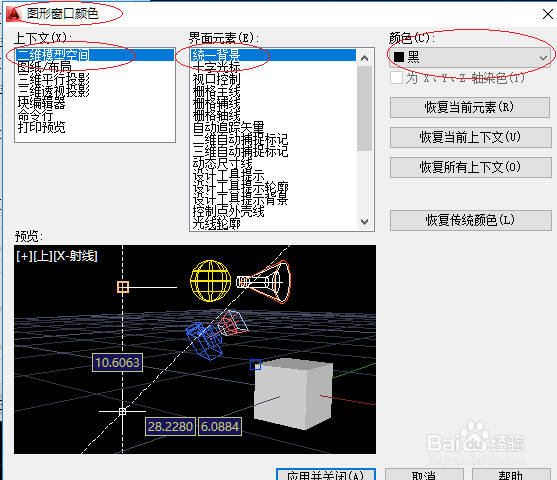
5、选择"索引颜色|背景颜色"图标
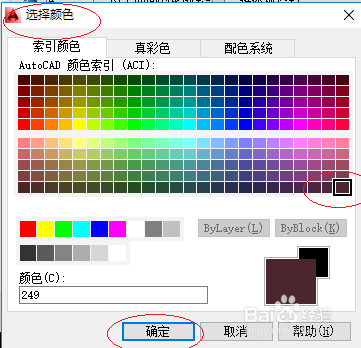
6、完成绘图区背景颜色的设置,本例到此希望对小伙伴们能有所帮助
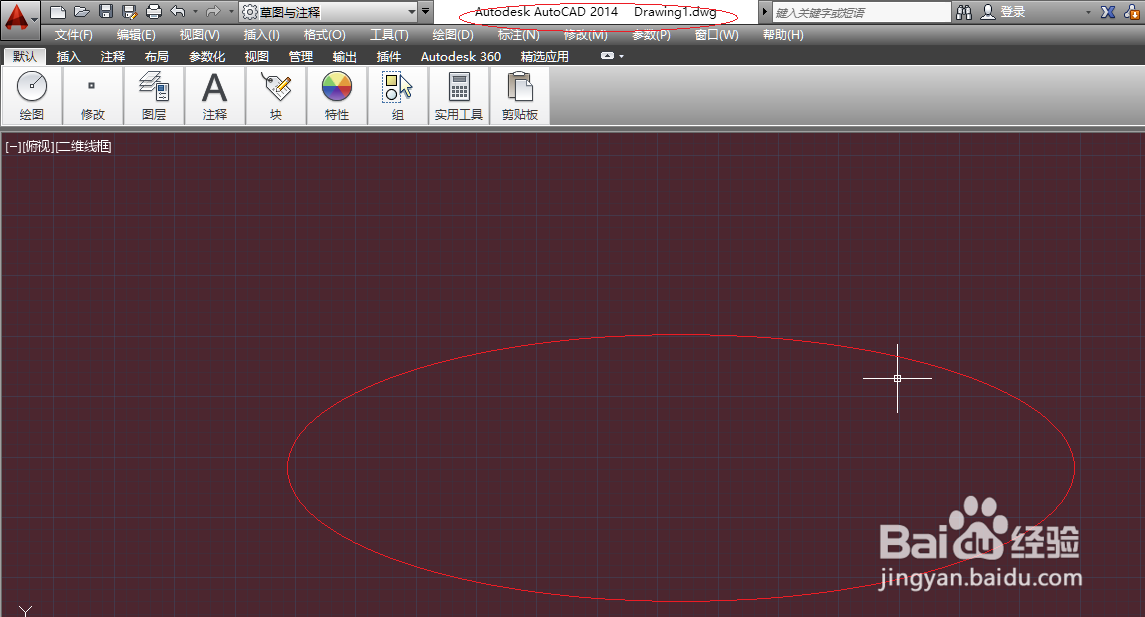
声明:本网站引用、摘录或转载内容仅供网站访问者交流或参考,不代表本站立场,如存在版权或非法内容,请联系站长删除,联系邮箱:site.kefu@qq.com。
阅读量:69
阅读量:191
阅读量:31
阅读量:103
阅读量:190